win7音频有电流声怎么办 win7电脑音频有电流声修复方法
更新时间:2021-08-24 09:38:01作者:xinxin
在使用win7电脑播放视频的时候,许多用户都会选择将声音进行外放,同时对于电脑中的音频也会进行设置,不过最近有用户发现自己win7电脑音频设备外放声音时总是会有电流声出现,那么win7音频有电流声怎么办呢?下面小编就来给大家介绍win7电脑音频有电流声修复方法。
推荐下载:win7专业版iso
具体方法:
1、检查【音频线】接口是否插接正确,通过【音频线】与电脑绿色音频接口进行连接,而声卡面板中的粉色接口通常用来连接麦克风,如果因此接错音响也会发出微弱的电流声。
2、查看一下电源供电是否正确,通过情况下音响设备上都标记有额定电压。过高的供电电压将导致音响内部产生电流声。必要时可采取稳压器进行供电或通过电气设备进行稳压处理。
3、部分音响出现“电源”等噪音现象是由于软件设置不当所造成的。对此,我们可以采取以下方法来解决:打开“控制面板”,点击“声音和音频”->“管理音频设备”项进入。
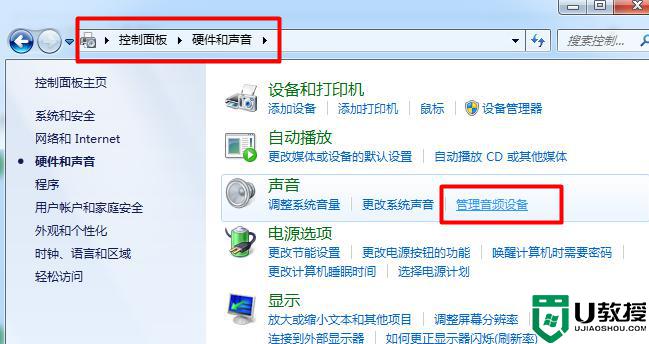
4、电磁干扰也会导致音响发出电流声,对此将手机、微波炉等易产生电磁的设备远离音响可有效防止电流声的产生。
切换至“播放”选项卡,然后选择“播放器”并点击“属性”项进入。
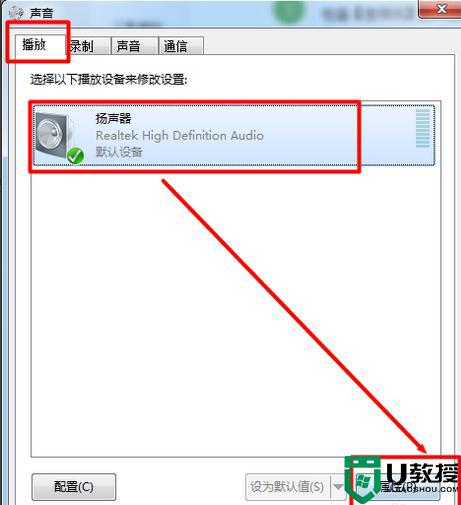
5、在打开的窗口中切换至“增强”选项卡,然后勾选“禁用所有声音效果”,最后点击“确定”按钮完成设置。
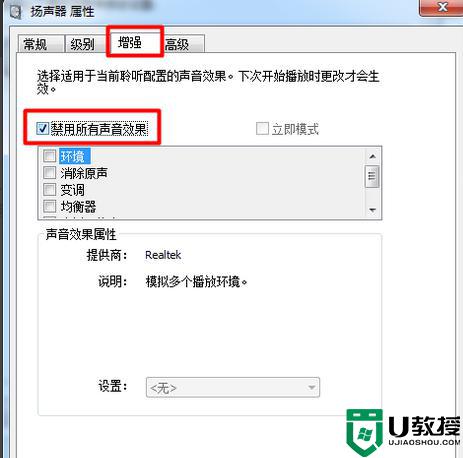
6、如果以上方法不能解决问题,则及有可能是音响硬件本身出现故障,就只能送维修点进行维修啦。
以上就是关于win7电脑音频有电流声修复方法了,有遇到相同问题的用户可参考本文中介绍的步骤来进行修复,希望能够对大家有所帮助。
win7音频有电流声怎么办 win7电脑音频有电流声修复方法相关教程
- win7电脑麦克风没声音怎么办 win7电脑麦克风没声音只有电流如何修复
- win7麦有电流怎么调 win7电脑麦有电流声怎么消除
- 电脑没有声音了怎么恢复win7 win7电脑没有声音了如何解决
- 电脑没有声音了怎么解决win7 电脑win7没有声音解决方法
- airpods连接win7没有声音怎么办 airpods连接win7没有声音修复方法
- win7耳机有电流声怎么消除 win7耳机电流声如何消除
- 重装win7没有声音怎么办 win7重装后没有声音修复方法
- 电脑电流声怎么消除win7 win7电脑主机电流声大怎么解决
- win7电脑插耳机没声音怎么办 耳机插win7电脑上没有声音修复方法
- 解决win7声音撕裂方法 win7电脑有撕裂的声音怎么办
- Win11怎么用U盘安装 Win11系统U盘安装教程
- Win10如何删除登录账号 Win10删除登录账号的方法
- win7系统分区教程
- win7共享打印机用户名和密码每次都要输入怎么办
- Win7连接不上网络错误代码651
- Win7防火墙提示“错误3:系统找不到指定路径”的解决措施
热门推荐
win7系统教程推荐
- 1 win7电脑定时开机怎么设置 win7系统设置定时开机方法
- 2 win7玩魔兽争霸3提示内存不足解决方法
- 3 最新可用的win7专业版激活码 win7专业版永久激活码合集2022
- 4 星际争霸win7全屏设置方法 星际争霸如何全屏win7
- 5 星际争霸win7打不开怎么回事 win7星际争霸无法启动如何处理
- 6 win7电脑截屏的快捷键是什么 win7电脑怎样截屏快捷键
- 7 win7怎么更改屏幕亮度 win7改屏幕亮度设置方法
- 8 win7管理员账户被停用怎么办 win7管理员账户被停用如何解决
- 9 win7如何清理c盘空间不影响系统 win7怎么清理c盘空间而不影响正常使用
- 10 win7显示内存不足怎么解决 win7经常显示内存不足怎么办

